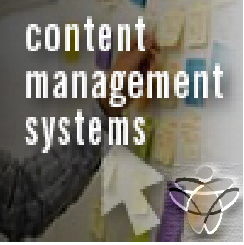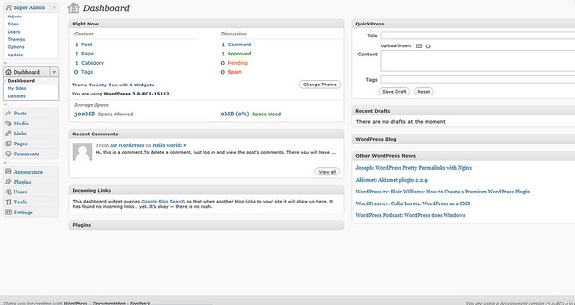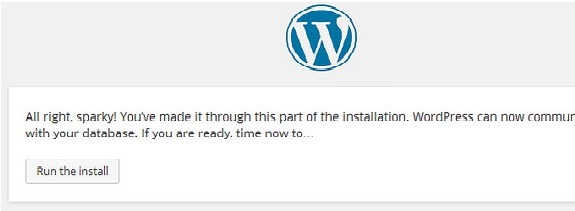Introduzione a WordPress
È un sistema di gestione dei contenuti (CMS) gratuito e open-source basato su PHP e MySQL. È installato su un server web. Il computer locale può essere utilizzato per scopi di test e apprendimento da parte di un singolo utente. Dispone di un sistema di modelli web che utilizza un processore di modelli. Una volta scaricati, i file di installazione di WordPress (in breve WP) hanno una dimensione di circa 20 MB. WP è molto facile da usare, per cui il tempo impiegato può essere ridotto. È basato su un browser, quindi è possibile effettuare il login da qualsiasi computer collegato a Internet. Non richiede un software di editing HTML.
Il codice di WP è molto pulito e semplice. Non dovrete più aspettare che il vostro web designer faccia semplici aggiornamenti ai vostri siti. Dispone inoltre di una gestione integrata dei link, dell’ottimizzazione per i motori di ricerca, di una struttura pulita dei permalink, della possibilità di assegnare più categorie e di taggare i post. Se siete curiosi di sapere chi usa WP, visitate la vetrina dei siti WP e rimarrete colpiti dal numero di siti famosi e di personaggi celebri che usano WP per i loro siti web.
Che cos’è il sistema di gestione dei contenuti (CMS)?
È un software che memorizza tutti i dati (testi, foto, musica, documenti) disponibili sul sito web. Inoltre, aiuta a editare, pubblicare e modificare i contenuti del sito web. I file CSS possono essere modificati in base alle esigenze degli utenti.
È molto facile modificare i contenuti, poiché utilizza un editor WYSIWYG (What you see is what you get), simile all’interfaccia di un elaboratore di testi in cui è possibile modificare i contenuti dell’articolo. Ciò consente all’utente di manipolare direttamente il layout del documento senza disporre di un comando di layout. Permette di creare diversi ruoli per gli utenti del sito web, come amministratore, autore, editore e collaboratore. C’è un’enorme comunità di supporto. WP non è solo un software, è diventato una comunità. sono eventi informali, organizzati dalla comunità, organizzati da altri utenti di WP.
Gestione degli utenti
Il ruolo principale della gestione degli utenti è l’autenticazione. Permette di modificare il ruolo dell’utente, di creare o eliminare l’utente, di cambiare la password e le informazioni sull’utente.
Gestione dei media
È lo strumento per gestire i file e le cartelle multimediali del vostro sito web.
Sistema a tema
Gli utenti possono installare e passare da un tema all’altro. Ciò può consentire agli utenti di modificare l’aspetto e la funzionalità di un sito web WP senza alterare il codice principale. Ogni WP richiede un tema e ogni tema deve essere progettato utilizzando gli standard WP con PHP, HTML, CSS. Può essere installato direttamente utilizzando lo strumento “aspetto” nella dashboard. Il PHP, l’HTML e il CSS presenti nei temi possono essere modificati direttamente per alterare il comportamento del tema. Può essere classificato in due categorie: Free e Premium. Molti temi gratuiti sono elencati nella directory dei temi di WordPress, mentre i temi premium possono essere acquistati dai marketplace e dai singoli sviluppatori di WordPress.
Plugin
L’architettura dei plugin consente agli utenti di estendere le caratteristiche e le funzionalità del sito web o del blog e ha 50316 plugin disponibili. Queste personalizzazioni spaziano dal SEO, ai portali dei clienti, alle informazioni private per gli utenti connessi, ai CSS, alle funzioni di visualizzazione dei contenuti come l’aggiunta di widget e barre di navigazione. Se vogliamo aggiungere un calendario di eventi, una galleria video, un feed di Twitter, un box per i fan di Facebook, WP lo rende possibile grazie ai plugin.
Ottimizzazione dei motori di ricerca (SEO)
Fornisce diversi strumenti SEO che rendono semplice la SEO on-site.
Multilingua
Permette di tradurre i dati nella lingua preferita.
Importatori
Importazione di file personalizzati, commenti, pagine di post e tag sotto forma di post.
Cellulari
Progettati in modo automatico, consentono un insieme limitato di opzioni, che includono l’aggiunta di nuovi post e pagine del blog, i commenti, la moderazione dei commenti, la riproduzione dei commenti oltre alla possibilità di visualizzare lo stato.
Multiutente e multiblogging
Prima della versione 3 WP supporta 1 blog per installazione, quindi più copie contemporanee possono essere eseguite da directory diverse se configurate per usare directory se configurate per usare tabelle di database separate. WordPress MU consente a chi ha un sito web di ospitare le proprie comunità di blogger, nonché di controllare e moderare tutti i blog da un’unica dashboard. WordPress MS aggiunge otto nuove tabelle di dati per ogni blog.
Cruscotto WP
La Dashboard di WP mostrerà la panoramica del sito web. È possibile personalizzare le proprie esigenze utilizzando alcuni collegamenti rapidi come la scrittura di bozze rapide, la risposta all’ultimo commento, ecc.
Benvenuti
Include il pulsante “Personalizza il tuo sito” che consente di personalizzare il tema WP.
Bozza rapida
È un mini editor di post, cioè permette di scrivere, salvare e pubblicare un post dalla dashboard dell’amministratore.
Include il titolo e le note sulla bozza, inoltre la salva come bozza.
Notizie WP
WP news visualizza le ultime notizie come l’ultima versione, gli aggiornamenti, gli avvisi, ecc.
Impostazioni generali
Serve per impostare le impostazioni di configurazione di base del sito.
Impostazioni di scrittura
Controlla l’esperienza di scrittura e offre la possibilità di personalizzare il sito WP. Anche con l’aggiunta di post, Pagine e tipi di post.
Impostazioni di lettura
Utilizzato per impostare il contenuto relativo alla prima pagina. È possibile impostare il numero di post da visualizzare nella pagina principale.
Impostazioni di discussione
È definita come l’interazione tra il blogger e i visitatori. Questi sono fatti dall’amministratore.
Impostazione dei media
Viene utilizzato per impostare l’altezza e la larghezza delle immagini.
Impostazioni Permalink
Si tratta di un link permanente a un particolare post o categoria del blog. Imposta la struttura predefinita dei permalink.
Vengono utilizzati per aggiungere i permalink ai post in WP.
Impostazione del plugin
Modifica, personalizza o migliora facilmente i blog o i post di WP. È un software che può essere caricato per espandere le funzionalità del sito.
Aggiungi post
I post sono noti anche come articoli e talvolta come blog/post di blog. Dopo averli aggiunti, è possibile modificare il post in base alle proprie esigenze.
Anteprima dei post
È l’opzione utilizzata per visualizzare il post prima che venga pubblicato all’utente. È possibile modificare il post secondo le proprie esigenze dopo l’anteprima.
Pubblicare i messaggi
La pubblicazione viene utilizzata per rendere il post disponibile a tutti gli utenti, in modo che ogni utente possa visualizzare quel particolare post.
Biblioteca multimediale
Si tratta di immagini, audio, video e file che si possono caricare e aggiungere al contenuto quando si scrive un post o una pagina.
Aggiungi media
Aggiungere file multimediali in WordPress. WP consente di aggiungere tutti i tipi di file multimediali come video, audio e immagini.
Inserire i media
I file multimediali possono essere inseriti nelle Pagine o nei Post da librerie, da archivi locali o da URL.
Aggiungi link
Il collegamento è una connessione tra una risorsa e un’altra. L’aggiunta di link alle pagine o ai post del blog aiuta a collegarsi ad altre pagine.
Aggiungi commenti
L’aggiunta di commenti permette ai visitatori di discutere con voi. I commenti vengono approvati dall’amministratore e poi pubblicati per essere discussi ulteriormente.
Ruoli utente
Amministratore:
L’amministratore può fare qualsiasi cosa sul sito WordPress, come creare altri amministratori, invitare altri utenti e anche rimuoverli.
Editore:
L’editore ha accesso a tutti i post, le pagine, i commenti, le categorie, i tag e i link. Possono creare, pubblicare, modificare o cancellare qualsiasi post o pagina.
Autore:
L’autore può solo scrivere post, caricare immagini, modificare e pubblicare i propri post.
Collaboratore:
I collaboratori possono scrivere e modificare i loro post solo fino alla pubblicazione. Possono creare i propri post e le proprie pagine, ma non possono pubblicarli. Non possono caricare immagini o file, ma possono vedere lo stato del sito. Quando il post è approvato dall’amministratore, il contributore non può apportare alcuna modifica una volta pubblicato.
Seguace:
I follower possono solo leggere e commentare i post. I follower sono coloro che hanno effettuato l’accesso al vostro account per ricevere gli aggiornamenti.
Visualizzatore:
Gli spettatori possono solo visualizzare i vostri post; non possono modificarli, ma possono solo commentarli.
Installazione
Requisiti di sistema:
- Database: MySQL 5.0+
- Server Web:
- WAMP (Windows)
- LAMP (Linux)
- Xamp (multipiattaforma)
- MAMP (Macintosh)
- Sistema operativo: Multipiattaforma
- Supporto del browser: IE (Internet Explorer 8+)
- Firefox
- Google Chrome
- Safari
- Opera
- Compatibilità con PHP: PHP 5.2+
WP richiede un database MySQL, quindi create un nuovo database vuoto con utente/password.
Passo 1: estrarre il WP scaricato e caricarlo sul server Web
Passo 2: Aprire WordPress
Fase 3: È possibile visualizzare le informazioni necessarie per il database prima di procedere all’installazione di WP.
Fase 4: Inserire le informazioni relative al database MySQL
- Nome del database:
- Nome utente:
- Password:
- Host del database:
- Prefisso della tabella:
Fase 5: WP controlla l’impostazione del database e fornisce una schermata di conferma.
Passo 6: Inserire le informazioni amministrative
- Titolo del sito:
- Nome utente:
- Password due volte:
- La vostra e-mail:
- Privacy:
“Premere il pulsante di installazione”
Fase 7: Dopo che l’installazione è stata completata con successo, verrà visualizzata una schermata con il pulsante di accesso.
Svantaggi
L’uso di diversi plugin può appesantire il caricamento e l’esecuzione del sito web.
Per apportare modifiche o cambiamenti al sito web WordPress è necessaria la conoscenza di PHP. A volte è necessario aggiornare il software per mantenere WordPress al passo con i browser e i dispositivi mobili attuali. L’aggiornamento della versione di WordPress comporta la perdita di dati, per cui è necessaria una copia di backup del sito web.
Modificare e formattare le immagini grafiche e le tabelle è difficile.
WordPress utilizza MySQL come database di backend che è meno sicuro, quindi suscettibile di attacchi informatici e può essere facilmente violato. Fino alla versione 3.9, i dati privati e importanti venivano memorizzati sul driver MYSQL, ma ora viene utilizzato MySQLi.
La SEO fa sì che il vostro sito rimanga in cima alla classifica e lo renda visibile agli utenti che vi accedono. Non è necessario codificare o dipendere da sviluppatori o affidare il lavoro a un’assistenza esterna, basta installare il rispettivo plugin e migliorare le prestazioni del sito.
Conclusione
Sebbene WordPress presenti sia vantaggi che svantaggi, i suoi vantaggi hanno comunque la meglio sugli svantaggi. WordPress è un ottimo script per creare un sito web semplice. Con WordPress, è assolutamente possibile mescolare vari framework e aumentare la crescita del business e raggiungere l’obiettivo desiderato. È un’ottima scelta per un principiante. Per gli utenti più avanzati, potrebbe essere necessario installare una miriade di plugin per ottenere le funzionalità di progettazione desiderate, nel qual caso potrebbe essere necessario un CMS più avanzato.
Vantaggi e svantaggi di WordPress
Flicker.com/ Blog TechnoGiants/ Paul Ramkissoon/ Rockon IT/ Sean MacEntee/ India7Network